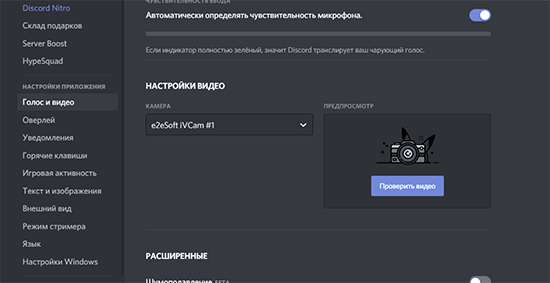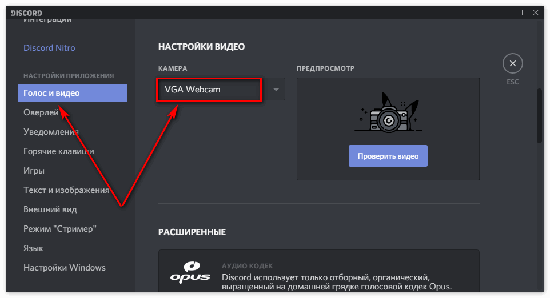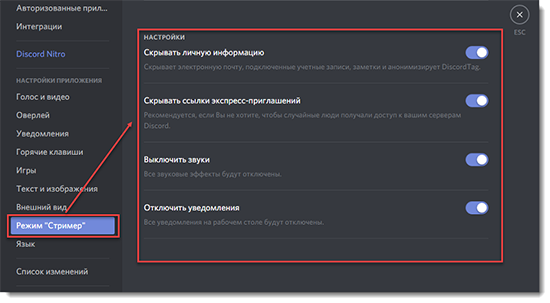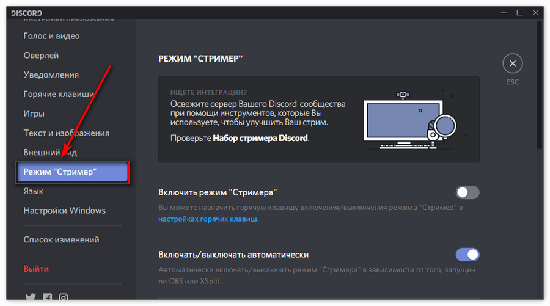- Почему Discord не видит веб камеру в Windows 10
- Проверка и обновление драйверов веб камеры
- Отключение аппаратного ускорения
- Заменяем Дискорд на бета версию
- Используем Дискорд из браузера
- Запуск Discord с правами администратора
- Как исправить неработающую камеру Discord
- Решение 1. Обновите ОС вашей системы / устройства до последней сборки
- Решение 2. Переставьте USB-устройства (только USB-камера)
- Решение 3. Запустите приложение Discord с правами администратора.
- Решение 4. Переустановите драйвер камеры
- Решение 5.Измените камеру по умолчанию
- Решение 6. Переустановите приложение Discord.
Почему Discord не видит веб камеру в Windows 10
Пользователи Дискорда часто сталкиваются с неполадками камеры. Приложение не воспринимает ее или внезапно отключает, а картинка экрана сменяется на зеленую или черную. Собеседнику предоставляется бесконечная загрузка веб камеры в дискорде.
Существует ряд причин, нарушающих правильную работу оборудования.
Нужно проверить камеру на наличие механических повреждений, затем к поиску системных ошибок и их устранений.
Проверка и обновление драйверов веб камеры
Веб-камера может не работать по причине:
- старой версии драйверов или системы;
- блокировки антивирусом (запрет доступа к камере некоторым приложениям, внутренняя проблема в приложении);
- отсутствии обновлений графического драйвера.
На клавиатуре ноутбука есть кнопка активации камеры, она должна быть включена.
Некоторые камеры не поддерживаются в Windows 10. Чтобы проверить совместимость нужно:
Зайти в панель управления, найти раздел «камеры», «обработка изображений» (звук, игры, видеоустройства). Выбрать «свойства камеры» — «драйверы» — «сведения».
Если будет имя stream.sys, устройство следует заменить.
Камеру рекомендуется перепроверить с помощью других приложений (Скайп, Зум) или при помощи системного приложения. Для этого:
В меню «Пуск» переходят в приложение «Камера» и проверяют, отображается ли камера. Если картинка передается, камера работает исправно, а значит проблема кроется в Дискорде. Важно отключить антивирусные программы, которые мешают записи.
Если все работает без перебоев, необходимо проверить актуальность драйверов
в Windows 10. Правой кнопкой мыши нажимают на «мой компьютер», выбирают «свойства» и переходят в «диспетчер устройств» — «Видеоадаптеры».
Устаревшую версию необходимо удалить программное обеспечение драйвера с устройства. Делается это в диспетчере устройств.
С версиями драйвера можно ознакомиться на сайтах и скачать бесплатно.
Можно запустить обновление, которое компьютер установит самостоятельно. Для этого в «диспетчере устройства» выбирают нужное, обновляют драйвер и перезагружают компьютер.
Следующим шагом (если камера в Дискорде не показывает картинку) станет обновление GPU. Графическая карта работает с изображением на экране, и при нарушениях решением может стать обновление графических драйверов.
Для проверки обновления нужно:
В панели управления выбрать «параметры», далее «обновление и безопасность». В «Центре обновлений» можно обновить камеру, предварительно разрешив установку актуальных версий.
Для каждой графической карты есть свой официальный сайт, где пользователи могут загрузить обновление.
После перезагрузки компьютера, камеру на ноутбуке проверяют при помощи встроенной или онлайн-программы. Если и после этого Дискорд продолжает игнорировать камеру, ошибка возможна в самом приложении.
Можно приступить к откату драйверов камеры.
Во вкладке «Драйверы» (в свойствах камеры) нажать «Откатит» и подтвердить действие. После этого ноутбук перезагружают и проверяют исправность устройства.
Если откат заблокирован или не активен:
Во вкладке «Драйверы» выбирают «удалить устройство». В меню «диспетчер устройств» обновляют конфигурацию и снова перезапускают компьютер.
Отключение аппаратного ускорения
Функция ускорения работает на улучшение производительности Дискорд. Однако она может вызвать сбои. Для ее отключения нужно: из приложения перейти в настройки пользователя, далее «внешний вид», выбрать «Аппаратное ускорение» и отключить функцию.
Чтобы настройки изменились, требуется выйти из приложения, снова зайти и проверить работу камеры.
Заменяем Дискорд на бета версию
Если после произведенных манипуляций все еще не работает камера в Дискорде, можно заменить версию. Удалить приложение нужно полностью (не должно остаться файлов на компьютере). Для этого:
Полностью выходят из системы приложения, завершают все его задачи. Навести на меню Пуск и выбрать «приложения и возможности». В списке находят Дискорд, удаляют и перезапускают систему.
Бета-версию можно скачать с официальной страницы приложения. Выполнив вход, проверяют настройки и настраивают (если требуется) камеру.
Используем Дискорд из браузера
Если при использовании Discord на ПК произошла ошибка, рекомендуется зайти в него через браузер (и наоборот).
На странице официального сайта (адрес: https://discordapp.com/register) выполняют вход или регистрацию, проверяют общие настройки и работу камеры.
Запуск Discord с правами администратора
Обновленный Windows усиливает защиту и для некоторых приложений требуется доступ к таким функциям, как камера или микрофон. Чтобы восстановить правильную работу приложения, необходимо зайти в Дискорд от имени администратора:
Через панель задач найти приложение и кликнуть правой мышкой, выбрав «запуск от имени админа». Далее приложение перезапускается, проверяются настройки и работа камеры.
Чтобы исправить проблему с темным экраном, можно скачать стороннее приложение Snap Camera, которая создает виртуальную камеру с подходящими драйверами.
Но и здесь может возникнуть проблема — снэп камера не работает в дискорде. Включается она в настройках (раздел Камера в Голос и видео). Причиной ее сбоя может быть автономное подключение или несовместимость ПО.
В режиме автономии камера может использоваться в фоновых приложениях и не проявлять картинку в Discord. Для устранения проблемы в разделе «камера» нужно убрать автономное подключение.
Если программное обеспечение Дискорда не совместимо со сторонним приложением, можно проверить актуальность версии приложения. Устаревшую версию обновляют. Сверить актуальность версии можно на официальном сайте определенного драйвера.
Если установлена последняя версия, можно обратиться в службу поддержки Дискорд и дождаться ответа (команда отвечает в течении двух-трех часов).
Когда Дискорд не видит веб камеру, необходимо проверить ее на наличие повреждений и активацию (на клавиатуре ноутбука есть специальная кнопка). Следующим шагом будет проверка камеры в настройках компьютера и самого приложения, а также проверка версии драйверов камеры.
Если проблема не устранена, изменяются некоторые настройки, выполняется вход от имени администратора. Если используется ПК версия, приложение запускают в браузере и проверяют работу камеры там. Аналогично делается при использовании веб-версии.
Если самостоятельно устранить проблему не удалось, служба поддержки Дискорд поможет с решением проблемы.
Источник
Как исправить неработающую камеру Discord
Камера вашей системы / устройства может не работать в Discord (стандартная и PTB), если ОС вашей системы / устройства устарела. Более того, поврежденные драйверы камеры или поврежденная установка Discord также могут привести к тому, что камера не будет работать.
Проблема возникает, когда пользователь пытается использовать камеру системы / устройства в Discord, но камера не работает (иногда пострадавший пользователь просто видит черный или зеленый экран). Другой абонент не видит пользователя, а видит только черный экран с бесконечным экраном загрузки. Проблема возникает во всех основных операционных системах (Windows, Mac, Linux, Android, iOS и т. Д.) Со всеми вариантами камер (встроенными или внешними).
Прежде чем перейти к решениям по устранению проблемы с камерой Discord, перезагрузите устройство / систему, чтобы исключить временный сбой. Кроме того, проверьте, нормально ли работает ваша камера в других приложениях (особенно в приложении камеры по умолчанию). Кроме того, настройки конфиденциальности вашего устройства / системы позволяют использовать камеры в Discord.
Решение 1. Обновите ОС вашей системы / устройства до последней сборки
ОС вашего устройства / системы регулярно обновляется, чтобы добавить в нее новые функции и исправить известные ошибки. Вы можете столкнуться с проблемой, если ОС вашего устройства / системы устарела, что может создать несовместимость между камерой и ОС. В этом случае обновление ОС вашей системы до последней сборки может решить проблему. Для пояснения мы обсудим, как обновить ОС Windows; вы можете следовать инструкциям, относящимся к ОС вашего устройства / системы.
- Нажмите Windows + R, введите « обновить » в диалоговом окне и откройте приложение « Настройки», связанное с обновлением.
- В настройках нажмите « Проверить наличие обновлений» .
- После установки обновлений перезагрузите компьютер и посмотрите, решена ли проблема и можно ли получить доступ к камере правильно.
Решение 2. Переставьте USB-устройства (только USB-камера)
Камера вашей системы может не работать, если ваши USB-порты переполнены, поскольку каждый USB-порт может обрабатывать ограниченное количество конечных точек, и если количество конечных точек превышает то, что может обрабатывать USB, это может привести к обсуждаемой ошибке (некоторые пользователи столкнулись с ошибкой сообщение Недостаточно ресурсов USB-контроллера). В этом случае перестановка устройств USB может решить проблему.
- Выйдите из Discord (даже из панели задач) и убедитесь, что в диспетчере задач вашей системы не работает ни один связанный с ним процесс.
- Теперь отключите все устройства от USB-портов и перезапустите систему.
- После перезапуска подключите камеру только к порту USB (желательно 3.0) и проверьте, решена ли проблема. Если нет, попробуйте все остальные порты, чтобы проверить, не являются ли конечные точки USB причиной проблемы.
Решение 3. Запустите приложение Discord с правами администратора.
С каждой новой версией Windows Microsoft значительно усиливает функции безопасности и защиты, и одной из таких функций является требование прав администратора для доступа к защищенным ресурсам Windows (например, микрофон, камера и т. Д.). В этом контексте запуск приложения Discord с правами администратора может решить проблему.
- Щелкните в поле поискаWindows (рядом с кнопкой Windows) и введите Discord .
- Затем в отображаемых результатах щелкните правой кнопкой мыши Discord и выберите « Запуск от имени администратора» .
- Теперь, после запуска Discord, проверьте, нормально ли он работает.
Решение 4. Переустановите драйвер камеры
Ваша камера может не работать в Discord, если драйвер камеры неправильно настроен, устарел (что может вызвать проблемы совместимости между камерой и Discord) или поврежден. В этом случае обновление или переустановка драйвера может решить проблему.
- Обновите системные драйверы и Windows (многие OEM-производители предпочитают использовать Windows Update Channel для обновления драйверов) до последней сборки.
- Теперь проверьте, нормально ли работает Discord. Если нет, выйдите из него и убедитесь, что в диспетчере задач вашей системы не запущен связанный с ним процесс.
- Теперь отключите камеру от системы. Затем щелкните в поле поиска Windows и введите: Этот компьютер .
- Затем, в результатах, щелкните правой кнопкой мыши на этом компьютере , и в подменю выберите Управление .
- Теперь выберите Диспетчер устройств (в левой части окна), а затем (в правой части окна) разверните Устройства обработки изображений .
- Теперь щелкните правой кнопкой мыши свою камеру, а затем в подменю выберите « Удалить устройство» .
- Затем установите флажок « Удалить программное обеспечение драйверадля этого устройства» и нажмите кнопку « Удалить» .
- Теперь перезагрузите систему и установите последнюю версию драйвера камеры (лучше использовать веб-сайт OEM, чтобы загрузить последнюю версию драйвера камеры).
- Затем подключите камеру к вашей системе и затем настройте ее (если попросят).
- Теперь запустите Discord и проверьте, решена ли проблема с камерой.
- Если нет, то загрузите и установите приложение Snap Camera от Snapchat (вы можете использовать другое приложение, которое создает драйвер виртуальной камеры). Затем используйте эту виртуальную камеру с Discord, чтобы проверить, решена ли проблема.
Решение 5.Измените камеру по умолчанию
Вы можете не использовать свою камеру в Discord, если она установлена как камера по умолчанию, потому что она может использоваться в фоновом режиме каким-либо другим приложением и может быть недоступна для Discord. В этом случае изменение камеры по умолчанию на другую (которую вы не хотите использовать) может решить проблему.
- Выйдите из Discord и убедитесь, что в диспетчере задач вашей системы не работает связанный с ним процесс.
- Измените камеру по умолчанию на другую (которую вы не хотите использовать).
- Теперь запустите Discord и проверьте, может ли он нормально использовать камеру.
Решение 6. Переустановите приложение Discord.
Если ни одно из решений не помогло устранить проблему, проблема могла быть результатом поврежденной установки приложения Discord. В этом случае переустановка приложения Discord может решить проблему. Для пояснения мы обсудим, как переустановить Discord на ПК с Windows.
- Выйдите изDiscord (даже из панели задач), а затем убедитесь, что ни один из его процессов не запущен в диспетчере задач вашей системы.
- Теперь, щелкните правой кнопкой мыши на Windows , кнопку, и в появившемся меню выберите опцию Apps & Features (обычно первый вариант).
- Затем разверните Discord и нажмите кнопку « Удалить» .
- Теперь следуйте инструкциям на экране, чтобы удалить Discord, а затем перезагрузите систему.
- После перезапуска запустите проводник вашей системы и перейдите по следующему пути:
- Теперь удалите папку Discord .
- Затем перейдите по следующему пути:
- Затем удалите папку Discord и перезагрузите систему.
- После перезапуска переустановите последнюю версию приложения Discord, и, надеюсь, проблема с камерой будет решена.
Если проблема не исчезнет, либо сбросьте систему / устройство до заводских настроек по умолчанию, либо используйте Discord в веб-браузере, пока проблема не будет решена.
Источник